お疲れ様です!DeskMini A300 にはグラボは付けられませんが幾つか部品を使うことで外付けのグラボとして動かせるようなので余っていた GeForce GTX 1060 の GV-N1060IXOC-3GD を接続してみました。
DeskMini シリーズ
この記事は DeskMini A300 の AMD 版を元にいじった内容です。Intel 版含め DeskMini の組み立てはこちらです。
AMD 版(Raven Ridge, Bristol Ridge)
ASRock DeskMini A300 と Ryzen 5 2400G で組んでみた
第8世代 Intel 版(Coffee Lake-S, Coffee Lake-S Refresh)
ASRock DeskMini 310 と 6コアの Core i7 8700 で組んでみた
第7世代および第6世代 Intel 版(Kaby Lake, Skylake S)
ASRock DeskMini 110 と Core i7 7700T で VMware ESXi サーバーを組んでみた
準備
| パーツ | 品名 |
|---|---|
| グラボ | GIGABYTE GV-N1060IXOC-3GD GeForce® GTX 1060 Mini ITX OC 3G |
| 電源ユニット | SilverStone SST-ST75F-GSV2 |
| ライザーカード | 株式会社サイズ ライザー1号 SC-RZC1000 |
| M.2 to USB3 変換 | GLOTRENDS NGFF/M.2 to USB 3.0コンバータアダプタ |
| その他 | ATX電源検証ボード:Ainex KM-02B USB3.0 A(メス)→(オス)下L:変換名人 USB3A-CA20DL USB9ピンをポートに変換:AREA AR-UPIPO-C コネクタ簡単脱着ケーブル:Ainex EX-004 ゴム足:タカチ TN-27 長丸貼付ゴム足 |
グラボ
余っていたグラボなので少し古いですがゲームをする訳でもないので十分です。
これはショートサイズなので裸でもそんなに邪魔にならないし、負荷が掛からないとファンは止まってるのでこのような時には向いてるかなと。
電源ユニット
グラボとライザーカードを動作させるのに電源が要ります。SATAから電源をとることもできますが、DeskMini A300 の SATA からでは電力不足になるようなので、フルモジュールタイプで小さめの電源ユニットが欲しかったのですが、現状で買うのももったいなかったので有るもので我慢。ATX 電源なので大きいのがなんですが(;’∀’)
ライザーカード
PCI-Express x16 のグラボを PCI-Express x1 に変換するライザーカードです。本体側との接続は USB3 で繋ぎます。もっと安いのもありますが、いくつかのショップでも取り扱っているこれにしました。安いのは当たりはずれもあるので買い難いなと。
M.2 to USB3 変換
M.2 インターフェースを USB3 に変換して PCI-Express ライザーカードのUSBコネクターと接続します。
どれもこれも似たような感じのものしかないので Amazon で Amazon が発送でプライムが使えるものを選びました。ハズレを引いたらなんなので念のため2個買っておきました(;’∀’)
その他
電源スイッチ
電源ユニットのスイッチをオンするにはマザーボードとケースに繋ぐかメイン電源用24ピンの電源オンするピンをショートさせないとなのですが、これを使うと簡単にスイッチをオンオフできます。
USB3.0 A(メス)→(オス)下L
今回使う M.2 to USB3 変換の USB の向きだとケーブルを挿すとケースに干渉してしまいます。これで向きを変えて干渉しないようにしつつ、ケースの後ろへコネクタを伸ばします。
USB9ピンをポートに変換
標準オプションの USB コネクタは M.2 to USB3 変換と干渉するので使えません。USB は減らしたくなかったのでこれを使ってみました。
余りもんを使ったので上のになりましたが、こちらでもいいですね。
コネクタ簡単脱着ケーブル
上の USB9ピンをポートに変換とマザーボードを繋ぐために使います。
ゴム足
縦置き、横置きどちらにもできるようにゴム足を追加で貼り付けました。
ヨドバシドットコムにも取り寄せですがありました。他のショップだとセット売りとかが多くてそんなに要らないよって感じに。。。(;’∀’)
取付
M.2 to USB3 変換取り付け
M.2 to USB3 変換を取り付けます。
ただ袋に入ってくると思っていたら一つずつ箱に入ってました!

サイズによって短くすることが出来ますがそのまま使います。

USB 延長ケーブルを接続して M.2 コネクタに接続します。WiFi カードと干渉するので念のため USB の裏側は絶縁テープ貼っておきました。

COMポート用の取り付け位置にこんな感じで出しました。


ライザーカードとグラボを接続します。ライザーカードには電源から6ピンと本体の後ろに出した USB を接続します。グラボは必要なだけ電源を接続します。

USB 増設
指紋認証リーダーとキーボードの無線ドングルの2つはUSBコネクタを確保したいんですよね。指紋認証リーダーは外に出さないとなので少し無理してだしてます。
今回使ったUSB9ピンのポート変換だとマザーボードに直接付けると干渉してケースに収まらなくなります。少しだけ延長させます。この延長は10ピンなので一つピンを折りました。

こんな感じで変換を接続しました。

指紋認証リーダーは延長コードで先に挿しておきます。


電源接続
ATX電源検証ボードを接続します。

電源ユニットのメイン電源用24ピンコネクタと接続し、スイッチケーブルも接続しておきます。(手前の白と赤のケーブルの方)

電源ユニットの方もメイン電源用24ピンコネクタとPCI-E用の6ピンコネクタを接続します。

3つ置くことになるのでそれなりに場所を取るようになってしまいました(;’∀’)
電源ユニットはファン側をグラボに向けることでグラボを冷やしてもらいます。

起動
最初に電源ユニットの主電源とスイッチケーブルのスイッチをオンにします。これ忘れるとグラボが動きません。

次に DeskMini の電源をオンします。
特に問題がなければこれで OS まで上がってきます。
あとは、ドライバーが入っていないのでドライバーをダウンロードしてインストールするだけです。グラボのOC設定もしたいときはユーティリティもインストールします。
GeForce® GTX 1060 Mini ITX OC 6G | Graphics Card – GIGABYTE Global
ベンチマーク
システム情報

ドラゴンクエストX
ベンチマークソフトはここから落とせます。

ファイナルファンタジーXIV: 紅蓮のリベレーター
ベンチマークソフトはここから落とせます。
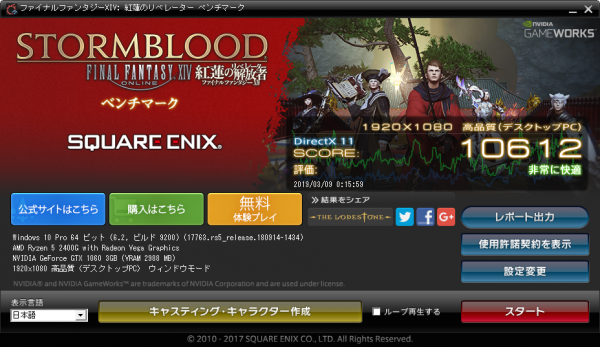
ファイナルファンタジーXV
ベンチマークソフトはここから落とせます。

PSO2
ベンチマークソフトはここから落とせます。
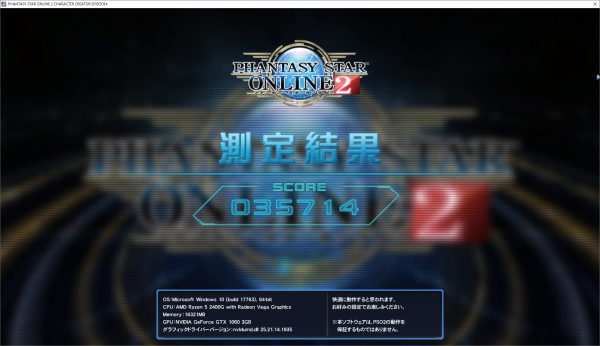
バイオハザード6
ベンチマークソフトはここから落とせます。

MHFベンチマーク【大討伐】
ベンチマークソフトはここから落とせます。

ドラゴンズドグマ オンライン(DDON)
ベンチマークソフトはここから落とせます。

TimeSpy
ベンチマークソフトはここから落とせます。

FireStrike

CINEBENCH R15
ベンチマークソフトはここから落とせます。

Ryzen 7 2700 は動くのか?
安定して動作するので調子に乗って Ryzen 7 2700 を載せてみました。
ちょっと期待していたのですが、見事に起動しませんでした(;’∀’)
BIOS すらあがりませんでした。
色々な変換部品使うのが面倒なとき
「EXP GDC 外部ビデオグラフィックスカードベースドックドッキングステーションモジュール」なるものがあるようです。興味があるなら調べてみるといいと思います。
グラボ スタンド(追記)
ライザーカードだけだと不安定なのでスタンドを買ってみました。
amazonの海外ショップで注文して翌日には発送されましたが、10日掛かったので気長に待つ感じかなと。
この製品だと AliExpress の方が沢山見つけられるし安いです。
ショートサイズのグラボだとピッタリな感じです。

グラフィックが弱いなと思うようならこのやり方もありだと思いますが、動作保証外のやり方なので自己責任ですね。電源、グラボは裸で置いておくか自作ケース作るかになりますが、下手にケースに入れるより場所取らないし裸族もなかなかいい感じではあります。
動作は安定しているのでもう少し良いグラボと4Kモニターが欲しくなりました(;’∀’)